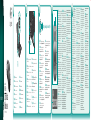Logitech V100 Manuel utilisateur
- Catégorie
- Souris
- Taper
- Manuel utilisateur

1
2
Installation
V100
Logitech
®
Optical
Mouse
USB
ON
3
Logitech
http://www.logitech.com/V100
3
1
2
?
for notebooks
English Turn ON computer.
Deutsch Schalten Sie den Computer ein.
Français Mettez l’ordinateur sous tension.
Italiano Accendere il computer.
Español Encienda el ordenador.
Português Ligue o computador.
Nederlands Zet de computer aan.
Svenska Starta datorn.
Dansk Tænd for computeren.
Norsk Slå på datamaskinen.
Suomi Käynnistä tietokone.
Ελληνικά
Ανίτε τν υπλγιστή.
По-русски Включите компьютер.
Magyar Kapcsolja be a számítógépet.
Česká verze Zapněte počítač.
Po polsku Włącz komputer.
English To enjoy all the features of your product,
download software at http://www.logitech.com/V100.
Deutsch Damit Sie alle Funktionen des Geräts
nutzen können, sollten Sie die Software von
http://www.logitech.com/V100 herunterladen.
Français Pour profiter de toutes les fonctions
de votre produit, téléchargez le logiciel ici:
http://www.logitech.com/V100.
Italiano Per usufruire di tutte le funzionalità
del prodotto, scaricare il software all'indirizzo
http://www.logitech.com/V100.
Español Para disponer de todas las funciones
del producto, descargue el software desde
http://www.logitech.com/V100.
Português Para utilizar todos os recursos do
produto, transfira o software em
http://www.logitech.com/V100.
Nederlands Download de software van
http://www.logitech.com/V100 om alle functies van uw
product te kunnen gebruiken.
Svenska För att kunna använda produktens
samtliga funktioner måste du installera programvaran.
Den laddar du ner från http://www.logitech.com/V100.
Dansk Hvis du vil have fuldt udbytte af alle
produktets funktioner, skal du downloade softwaren
fra http://www.logitech.com/V100.
Norsk Hvis du ønsker å kunne bruke alle funksjonene
til denne enheten, må du installere tilhørende programvare.
Gå til http://www.logitech.com/V100, og klikk på
Nedlastbare filer.
Suomi Jotta voit käyttää kaikkia tuotteen
ominaisuuksia, lataa ohjelmisto osoitteesta
http://www.logitech.com/V100.
Ελληνικά
Για να αιπιήσετε λες τις λειτυργίες
τυ πρϊντς, αντιγράψτε στν τπικ σας δίσκ
τ λγισµικ απ τη διεύθυνση
http://www.logitech.com/V100
.
По-русски
Для использования всех
возможностей устройства загрузите программное
обеспечение с веб-узла
http://www.logitech.com/V100
.
Magyar
A termék összes szolgáltatásának
kihasználása érdekében töltse le a szoftvert:
látogasson el a
http://www.logitech.com/V100
.
Česká verze
Chcete-li používat všechny
funkce produktu, stáhněte si software z webu
http://www.logitech.com/V100
.
Po polsku
Żeby korzystać ze wszystkich
możliwości produktu, pobierz jego oprogramowanie
z witryny
http://www.logitech.com/V100
.
English Plug the USB mouse cable into the
computer's USB port.
Deutsch Schließen Sie das USB-Mauskabel an
der USB-Schnittstelle an.
Français Branchez le câble USB de la souris sur
le port USB de l’ordinateur.
Italiano Inserire il cavo USB del mouse nella porta
USB del computer.
Español Conecte el cable USB del ratón al puerto
USB del ordenador.
Português Ligue o cabo USB do rato à porta
USB do computador.
Nederlands Sluit het USB-muissnoer op de
USB-poort van de computer aan.
Svenska Anslut musen till datorns USB-port.
Dansk Sæt stikket i en usb-port på computeren.
Norsk Plugg USB-kabelen til musen inn i USB-porten
på datamaskinen.
Suomi Liitä hiiren USB-johto tietokoneen
USB-porttiin.
Ελληνικά
Συνδέστε τ καλώδι USB τυ π
ντικιύ στη θύρα USB τυ υπλγιστή.
По-русски
Подключите разъем USB-кабеля
мыши к USB-порту компьютера.
Magyar
Csatlakoztassa az USB-egér kábelét
a számítógép USB-portjába.
Česká verze
Zapojte kabel USB my§i do
portu USB v počítači.
Po polsku
Końcówkę kabla USB myszy
podmącz do portu USB komputera.
English 1) Tilt wheel plus zoom. Push wheel
to either side to scroll side-to-side. Click and roll the
wheel to zoom in and out. (Works only if
software is installed.) 2) Left and right mouse
buttons. 3) Launch Logitech
®
SetPoint
™
to
customize button and tilt wheel assignments.
Deutsch
1) 4-Wege-Tastenrad und Zoom.
Kippen Sie das Rad in die gewünschte Richtung, um
einen horizontalen Bildlauf auszuführen. Halten Sie
das Tastenrad gedrückt und bewegen Sie es, um die
Ansicht zu vergrößern bzw. zu verkleinern. Dazu
muss die Software installiert sein. 2) Linke und
rechte Maustaste. 3) Starten Sie Logitech
®
SetPoint
™
,
um die Belegungen der Tasten und des
4-Wege-Tastenrads anzupassen.
Français
1) Roulette multidirectionnelle avec
zoom. Poussez la roulette à droite ou à gauche
pour un défilement correspondant vers la droite ou
la gauche. Cliquez sur la roulette pour effectuer un
zoom avant ou arrière. (Fonctionne uniquement si
le logiciel est installé.) 2) Boutons droit et gauche
de la souris. 3) Lancez Logitech
®
SetPoint
™
pour
personnaliser les affectations du bouton et de la
roulette multidirectionnelle.
Italiano
1) Scroller inclinabile con zoom.
Inclinare lo Scroller nella direzione desiderata per lo
scorrimento laterale. Premere e ruotare lo Scroller
per ingrandire e ridurre la vista. (Funziona
solamente se il software è installato.) 2) Pulsanti del
mouse sinistro e destro. 3) Avviare Logitech
®
SetPoint
™
per personalizzare le assegnazioni dei
pulsanti e dello scroller.
Español
1) Botón rueda inclinable y zoom.
Incline el botón rueda para desplazamientos
horizontales. Haga clic en el botón rueda y gírelo
para aplicar zoom. (Sólo si se ha instalado el
software.) 2) Botones izquierdo y derecho. 3) Utilice
Logitech
®
SetPoint
™
para personalizar asignaciones
de tareas de los distintos botones.
Português
1) Roda de inclinação e zoom.
Empurre a roda para os lados para scroll horizontal.
Clique e mova a roda para ampliar e reduzir.
(Funciona somente se o software estiver instalado.)
2) Botões esquerdo e direito do rato. 3) Inicie
Logitech
®
SetPoint
™
para personalizar o botão e
atribuições da roda de inclinação.
Nederlands
1) Tilt-wiel plus zoom. Druk
wiel naar links of rechts om horizontaal te scrollen.
Klik op het wiel en rol ermee om in en uit te
zoomen. (Werkt alleen als software geïnstalleerd is.)
2) Linker- en rechter-muisknop. 3) Start Logitech
®
SetPoint
™
om toewijzingen van knoppen en tilt-wiel
aan te passen.
Svenska
1. Rullningshjul med tiltwheel- och
zoomfunktion. Vinkla hjulet till höger eller vänster
för att rulla i sidled. Tryck ner hjulet och rulla med
det för att zooma in och ut (fungerar endast om
programvaran är installerad). 2. Vänster och höger
musknappar. 3. Öppna Logitech
®
SetPoint
®
för att
anpassa knappar och rullningshjul.
Dansk
1) Tilt wheel med zoomfunktion. Skub
hjulet sidelæns når du vil scrolle vandret. Tryk på
hjulet, og rul med det for at zoome ind og ud.
(Virker kun hvis softwaren er installeret). 2) Venstre
og højre museknap. 3) Knappernes og scrollehjulets
funktioner kan ændres vha. Logitech
®
SetPoint
™
-softwaren.
Norsk
1) Tilt wheel-hjul med zoom-funksjon.
Skyv hjulet mot høyre eller venstre for å rulle til
sides. Zoom-funksjonen aktiveres ved at du trykker
på hjulet og deretter beveger det opp eller ned.
(Denne funksjonen fungerer kun dersom
programvaren er installert.) 2) Venstre og høyre
knapp på musen. 3) Start Logitech
®
SetPoint
™
hvis
du vil tilordne knappene og tilt wheel-hjulet andre
funksjoner.
Suomi
1) Tilt Wheel ja zoom. Paina rullaa
sivusuunnassa sivuttaisvieritystä varten. Zoomaus
toimii rullaa napsauttamalla ja pyörittämällä.
(Toiminto on käytössä vain, jos ohjelmisto
on asennettu.) 2) Hiiren vasen ja oikea painike.
3) Käynnistä Logitech
®
SetPoint
™
-ohjelma
painikkeiden ja Tilt Wheelin toimintojen
mukauttamista varten.
Ελληνικά
1) Ρδάκι µε
δυναττητα κλίσης και υµ. Γυρίστε τ
ρδάκι πρς µία πλευρά για να µετακινηθείτε
απ τη µία πλευρά στην άλλη. Πατήστε
και γυρίστε τ ρδάκι για µεγέθυνση και
σµίκρυνση. (Λειτυργεί µν αν είναι
εγκατεστηµέν τ κατάλληλ λγισµικ.)
2) Αριστερ και δεί κυµπί τυ πντικιύ.
3) Εκκίνηση τυ SetPoint
™
της Logitech
®
για
την πρσαρµγή των αντιστιίσεων για τα
κυµπιά και τ ρδάκι µε δυναττητα κλίσης.
По-русски
1) Панорамное колесико с
функцией масштабирования. Для прокрутки по
горизонтали наклоните колесико вправо или
влево. Щелкните и покрутите колесико, чтобы
увеличить или уменьшить масштаб. (Работает
только в том случае, если установлено
специальное программное обеспечение.)
2) Левая и правая кнопки мыши. 3) Откройте
приложение Logitech
®
SetPoint
™
, чтобы назначить
функции кнопкам и колесику прокрутки по
своему вкусу.
Magyar 1) Billenthető kerék nagyítással.
Oldalirányú görgetéshez billentse a
görgetőkereket jobbra vagy balra. A nagyítási
funkciót a görgetőkerék lenyomásával, illetve
annak görgetésével érheti el. (Csak a megfelelő
szoftver telepítése esetén használható.) 2) Jobb
és bal egérgomb. 3) A gombok és a billenthető
kerék kiosztásai a Logitech
®
SetPoint
™
szoftverrel
szabhatók testre.
Česká verze 1) Naklápěcí kolečko s
funkcí pro změnu velikosti zobrazení. Zatlačením
na kolečko z boku můžete provádět vodorovné
posouvání. Po stisknutí kolečka lze zobrazení
přiblížit a oddálit. (Tyto funkce pracují , pouze
pokud je nainstalován software.) 2) Levé a pravé
tlačítko myši. 3) Spouští ovládací centrum
Logitech
®
SetPoint
™
, pomocí něhož můžete
upravit přiřazení funkcí tlačítkům a nastavení
naklápěcího kolečka.
Po polsku 1) Kółko przewijania 2D plus
zoom. Przechyl kółko w lewo lub w prawo, aby
przewijać obraz w poziomie. Kliknij i pokręć
kółkiem, żeby obraz powiększyć lub
pomniejszyć. Funkcje te działają po
zainstalowaniu oprogramowania. 2) Lewy i prawy
przycisk myszy. 3) Uruchom program SetPoint
™
,
aby zmienić funkcje przypisane do przycisków i
kółka.
i
English Mouse
Not Working. 1) Check
the mouse USB cable con-
nection. 2) Try the mouse USB
cable in another USB port on the
computer. 3) Try rebooting the
computer. 4) If possible, test mouse on
another computer. 5) Visit
www.logitech.com/support for more
information. 6) Note: To get the most out
of your product, install the software.
Deutsch Die Maus funktioniert
nicht: 1) Überprüfen Sie die Verbindung
des USB-Kabels. 2) Schließen Sie die Maus
versuchsweise an einer anderen
USB-Schnittstelle an. 3) Starten Sie den
Computer neu. 4) Falls möglich, testen Sie
die Maus an einem anderen Computer.
5) Weitere Informationen finden Sie auf
www.logitech.com. 6) Hinweis:
Installieren Sie die Software, damit Sie den
gesamten Funktionsumfang der Maus
nutzen können.
Français La souris ne fonctionne
plus. 1) Vérifiez la connexion du câble
USB de la souris. 2) Testez le câble USB de
la souris sur un autre port USB de
l'ordinateur. 3) Essayez de redémarrer
l'ordinateur. 4) Si possible, testez la souris
sur un autre ordinateur. 5) Accédez au site
www.logitech.com/support pour obtenir
plus d'informations. 6) Remarque: pour
tirer le meilleur parti de votre produit,
installez le logiciel.
Italiano Il mouse non funziona.
1) Verificare la connessione del cavo USB del
mouse. 2) Provare il cavo USB del mouse in
un'altra porta USB del computer. 3) Provare
a riavviare il computer. 4) Se possibile,
provare il mouse con un altro computer.
5) Per ulteriori informazioni visitare il sito
www.logitech.com/support. 6) Nota: per un
utilizzo ottimale del prodotto, installare il
software.
Español El ratón no funciona.
1) Compruebe la conexión del cable USB
del ratón. 2) Pruebe el cable USB del ratón
en otro puerto USB del ordenador.
3) Reinicie el equipo. 4) A ser posible,
pruebe el ratón en otro ordenador.
5) Visite www.logitech.com/support para
obtener información adicional. 6) Nota:
para disponer de todas las funciones del
producto, debe instalar el software.
Português O rato não
funciona. 1) Verifique a ligação do cabo
USB do rato. 2) Tente ligar o cabo USB do
rato a outra porta USB no computador.
3) Tente reiniciar o computador. 4) Se
possível, teste o rato noutro computador.
5) Visite www.logitech.com/support para
obter mais informações. 6) Nota: Para
tirar o maior proveito do produto, instale
o software.
Nederlands De muis werkt
niet. 1) Controleer de USB-snoeraansluiting
van de muis. 2) Sluit het USB-snoer van de
muis op een andere USB-poort van de
computer aan. 3) Start de computer
opnieuw. 4) Test de muis indien mogelijk
op een andere computer. 5) Bezoek
www.logitech.com/support voor meer
informatie. 6) Opmerking: Installeer de
software om uw product optimaal te
kunnen benutten.
Svenska Musen fungerar inte.
1. Kontrollera musens anslutning till
datorn. 2. Anslut musen till en annan
USB-port. 3. Starta om datorn. 4. Testa
musen på en annan dator. 5. Se
www.logitech.com/support för vidare
information. 6. OBS! Installera
programvaran om du vill kunna dra nytta
av produktens samtliga funktioner.
Dansk Hvis musen ikke virker.
1) Kontroller at musens usb-forbindelse er
i orden. 2) Prøv at slutte usb-kablet til en
anden usb-port. 3) Prøv at genstarte
computeren. 4) Hvis du har mulighed for
det, kan du afprøve musen på en anden
computer. 5) Der er flere oplysninger på
www.logitech.com/support. 6) Bemærk:
Installer softwaren, så du kan få fuldt
udbytte af alle produktets funktioner.
Norsk Musen fungerer ikke.
1) Kontroller at USB-kabelen er riktig
tilkoplet. 2) Prøv å kople USB-kabelen til
en annen USB-port på datamaskinen.
3) Prøv å starte maskinen på nytt. 4) Prøv
å kople musen til en annen datamaskin
(hvis du har en tilgjengelig). 5) Gå til
www.logitech.com/support med tanke på
mer informasjon. 6) NB: Du får alltid mest
ut av enheten ved å installere
programvaren.
Suomi Hiiri ei toimi. 1) Tarkista
hiiren USB-johdon liitäntä. 2) Koita hiiren
USB-johtoa toisessa tietokoneen
USB-portissa. 3) Yritä käynnistää
tietokone uudelleen. 4) Mikäli
mahdollista, testaa hiireä toisessa
tietokoneessa. 5) Etsi lisätietoja
osoitteesta www.logitech.com/support.
6) Huomautus: Sinun pitää asentaa
ohjelma, jotta saat mahdollisimman
paljon irti tuotteesta.
Ελληνικά
Τ πντίκι δεν
δυλεύει. 1) Ελέγτε τη σύνδεση
τυ καλωδίυ USB τυ πντικιύ.
2) Συνδέστε τ καλώδι USB τυ
πντικιύ σε άλλη θύρα USB τυ
υπλγιστή. 3) Κάντε επανεκκίνηση
τυ υπλγιστή. 4) Αν είναι δυνατ,
δκιµάστε τ πντίκι σε άλλν
υπλγιστή. 5) Για περισστερες
πληρρίες, επισκεθείτε
τη διεύθυνση ww.logitech.com/support.
6) Σηµείωση: Για να αιπιήστε σ
τ δυνατ περισστερ τ πρϊν,
εγκαταστήστε τ λγισµικ.
По-русски Мышь не
работает. 1)
Проверьте
подсоединение USB-кабеля мыши.
2) Подключите USB-кабель мыши к
другому USB-порту компьютера.
3) Попробуйте перезагрузить
компьютер. 4) При возможности
проверьте мышь с другим
компьютером. 5) Дополнительную
информацию см. по адресу
www.logitech.com/support.
6) Примечание: для максимально
эффективного использования наших
продуктов установите программное
обеспечение.
Magyar Ha az egér nem
működik: 1) Ellenőrizze az egér
USB-kábelének csatlakozását.
2) Csatlakoztassa az USB-kábelt a
számítógép egy másik USB portjához.
3) Indítsa újra a számítógépet.
4) Amennyiben lehetséges, próbálja ki az
egeret egy másik számítógépen is.
5) Látogasson el a
www.logitech.com/support webhelyre
további tájékoztatásért. 6) Megjegyzés: A
termék képességeinek teljes kihasználása
érdekében telepítse a mellékelt szoftvert.
Česká verze Myš nefunguje:
1) Zkontrolujte, zda je připojen kabel USB
myši. 2) Připojte kabel USB myši k jinému
portu USB počítače. 3) Pokuste se
restartovat počítač. 4) Je-li to možné,
vyzkoušejte myš s jiným počítačem.
5) Vyhledejte další informace na webu
www.logitech.com/support. 6) Poznámka:
Chcete-li využívat všechny funkce
produktu, je třeba nainstalovat příslušný
software.
Po polsku Mysz nie działa.
1) Sprawdź, czy kabel USB myszy jest
dobrze podłączony. 2) Spróbuj podłączyć
kabel USB myszy do innego portu USB
komputera. 3) Spróbuj ponownie
uruchomić komputer. 4) Sprawdź mysz na
innym komputerze (jeśli to możliwe).
5) Więcej informacji znajdziesz w witrynie
internetowej, pod adresem
www.logitech.com/support. 6) Uwaga:
Zainstaluj oprogramowanie, aby móc
korzystać ze wszystkich funkcji produktu.
-
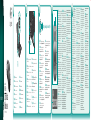 1
1
Logitech V100 Manuel utilisateur
- Catégorie
- Souris
- Taper
- Manuel utilisateur
dans d''autres langues
- italiano: Logitech V100 Manuale utente
- English: Logitech V100 User manual
- español: Logitech V100 Manual de usuario
- Deutsch: Logitech V100 Benutzerhandbuch
- русский: Logitech V100 Руководство пользователя
- Nederlands: Logitech V100 Handleiding
- polski: Logitech V100 Instrukcja obsługi
- čeština: Logitech V100 Uživatelský manuál
- svenska: Logitech V100 Användarmanual
- suomi: Logitech V100 Ohjekirja
Documents connexes
-
Logitech V-150 Manuel utilisateur
-
Logitech INTERNET 1500 LASER CORDLESS DESKTOP Le manuel du propriétaire
-
Logitech Mouse M318e Manuel utilisateur
-
Logitech Deluxe 650 Guide d'installation
-
Logitech 1100R Manuel utilisateur
-
Logitech Wireless Mouse M170 Guide d'installation
-
Logitech 910-002696 Manuel utilisateur
-
Logitech M525 Manuel utilisateur
-
Logitech MX620 CORDLESS LASER MOUSE Le manuel du propriétaire
-
Logitech 920-003164 Le manuel du propriétaire